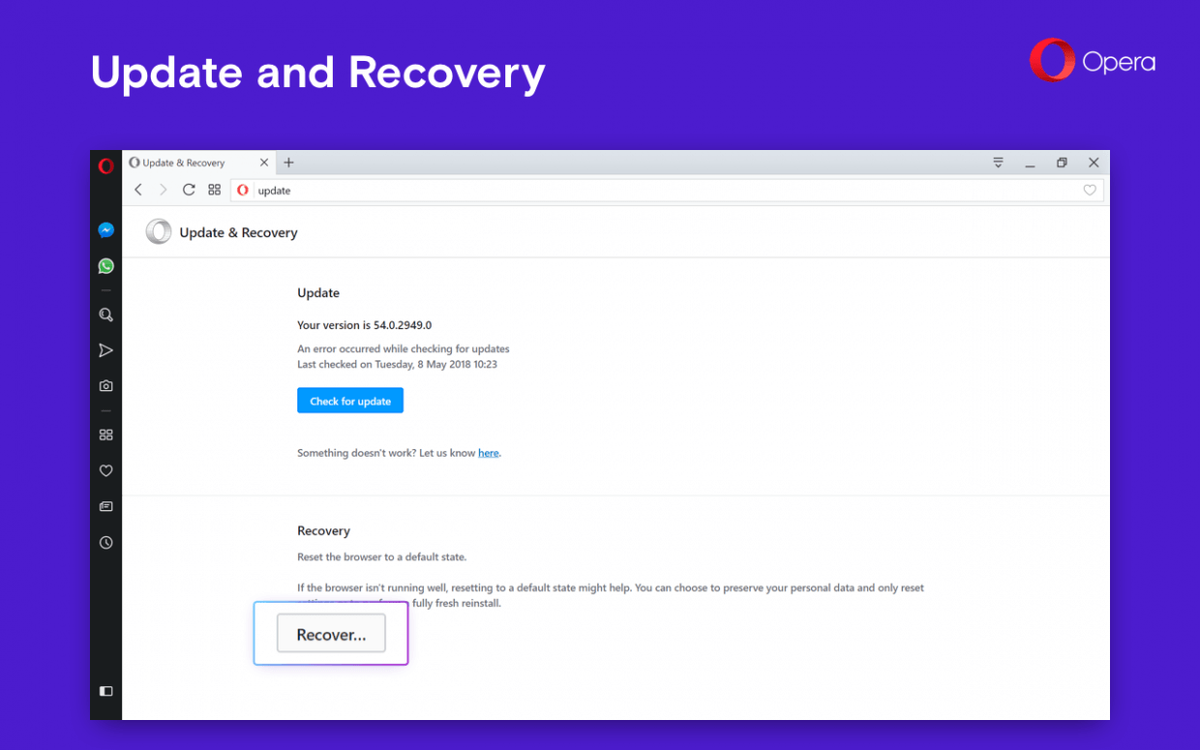Opera geliştirici sürümünün faydalı bir güncellemesi var. Bu popüler web tarayıcısının yeni 54.0.2949.0 sürümü, tarayıcı seçeneklerinin daha kolay sıfırlanmasını sağlar. O-menüsünde özel bir komuta sahiptir.
Reklam
Resmi duyuru değişikliği şu şekilde açıklıyor.
Opera'nın yeni bir sürümü her çıktığında, O simgesinde görünen kırmızı bir noktayla (daha önce olduğu gibi) bu konuda bilgilendirileceksiniz. Ek olarak, O menüsünde * (veya Mac kullanıcıları için menü çubuğunda Opera'dan) görünen bir 'Güncelle ve Kurtarma' seçeneği olacaktır. Bu, güncellemeyi kendiniz kontrol edebileceğiniz bir sayfa açacaktır.
zoom kaydı nasıl düzenlenir
Sıfırlama düğmesi tarayıcının ayarlarında mevcutken, artık birkaç tıklama ile ona erişmek kolaydır. Nasıl yapacağınız burada.
ebay'de alıcı olarak bir teklif nasıl iptal edilir
Opera tarayıcısını güncelleyin ve kurtarın
- Opera tarayıcınızı açın.
- Sol üst köşedeki Opera düğmesine tıklayın ve Güncelleme ve Kurtarma'yı seçin.
- Altında Güncelleme bölümünde, güncellemeleri kontrol edebileceksiniz. Güncellemeler mevcutsa, düğmesine tıklayınŞimdi güncelleonları yüklemek ve tarayıcıyı yeniden başlatmak için.
- Yeni Kurtarma bölümü, tarayıcıyı varsayılanlara sıfırlamanıza olanak tanır. Parolalar ve yer imleri gibi göz atma verilerinizi saklamak ve yalnızca ayarlarınızı sıfırlamak veya Opera profilinizle ilişkili her şeyi kaldırarak sıfırdan başlamak mümkündür.
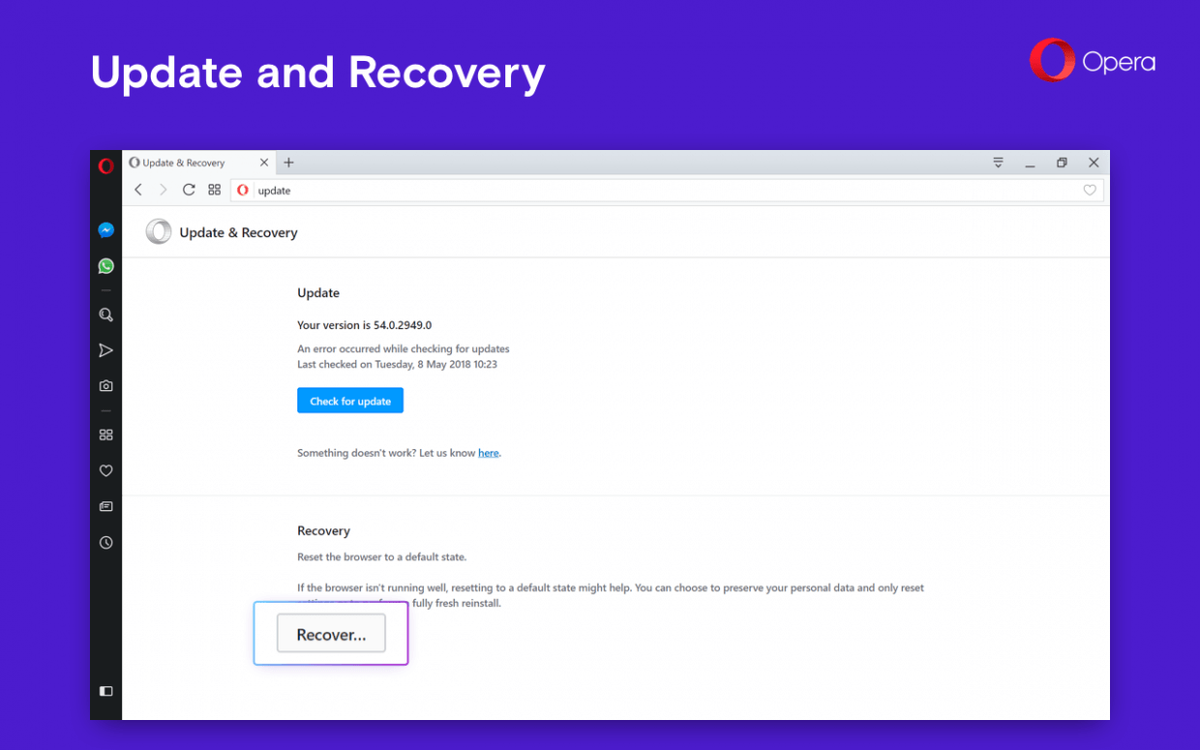
'Kurtar ...' düğmesi aşağıdaki iletişim kutusunu açar:

İki seçenekle birlikte gelir.
- Verilerimi sakla ve yalnızca Opera ayarlarını sıfırla. Bu seçenek, arama motorunuzu varsayılana döndürür, sabitlenmiş sekmeleri kaldırır ve tarayıcı ayarlarını sıfırlar. Ayrıca tüm uzantıları devre dışı bırakır ve çerezler gibi geçici verileri temizler. Yer işaretleriniz, geçmişiniz ve kayıtlı şifreleriniz silinmeyecektir.
- Verilerimi ve Opera ayarlarımı sıfırla. Bu seçenek, arama motorunuzu varsayılana döndürür, sabitlenmiş sekmeleri kaldırır ve tarayıcı ayarlarını sıfırlar. Ayrıca tüm uzantıları devre dışı bırakır ve çerezler gibi geçici verileri temizler.
Bu yeni seçenekleri denemek için tarayıcının en son geliştirici sürümünü yüklemeniz gerekir. Yakala BURAYA .